因工作需要搭建一个日志服务器,自己又没搭建过,就从网上找各种资料进行搭建,因为记性不好搭建完以后再这里做个笔记方便以后自己在搭建。
参考博客:
https://www.cnblogs.com/configure/p/5223518.html
首先安装LAMP环境,因为里面包括mysql,你就不用再去单独去安装mysql数据库了,如果你要是想自己安装mysql看一下,下面的mysql安装资料或者笔记,都是自己亲测过的。
参考博客:
https://baijiahao.baidu.com/s?id=1597184796823517712&wfr=spider&for=pc
搭建日志服务器准备工作:
一台客户机,一台服务器,关闭防火墙(如果不关闭防火墙,请在防火墙开通需要的端口),关闭SELINUX
查看selinux方法:
getenforce
开启模式显示结果:Enforcing
关闭模式显示结果:Permissive
关闭SELINUX的方法:
1.打开( vim/etc/sysconfig/selinux)selinux文件,将selinux配置改为SELINUX=disabled,重启系统生效。该方法是永久的。
2. 临时性关闭(立即生效,但是重启服务器后失效)
# setenforce 0#设置selinux为permanbissive模式(即关闭)
# setenforce 1#设置selinux为enforcing模式(即开启)
防火墙的开启、查看状态、关闭、重启防火墙(centos7以上和centos6不一样,下面主要是说centos6)
查看状态:/etc/init.d/iptables status
开启:service iptables start
关闭:service iptables stop
重启:service iptables restart
开通防火墙的端口:在iptables文件中进行添加要开通的端口(已80的为例,添加端口必须跟在22端口后面)
vim /etc/sysconfig/iptables
-A INPUT -m state –state NEW -m tcp -p tcp –dport 80 -j ACCEPT
安装并设置LAMP环境
安装LAMP环境
# yum -y install httpd mysql* php*
启动服务并加入开机启动
启动Apache
# /etc/init.d/httpd start
# chkconfig httpd on
启动数据库
# /etc/init.d/mysqld start
# chkconfig mysqld on
3.3 设置MySQL root 密码
# mysqladmin -uroot password 'abc123'
3.4 测试php运行环境
[root@Redis loganalyzer]# vim /var/www/html/index.php
输入如下内容:
<?php
phpinfo();
?>
打开浏览器访问:http://192.168.168.125/index.php
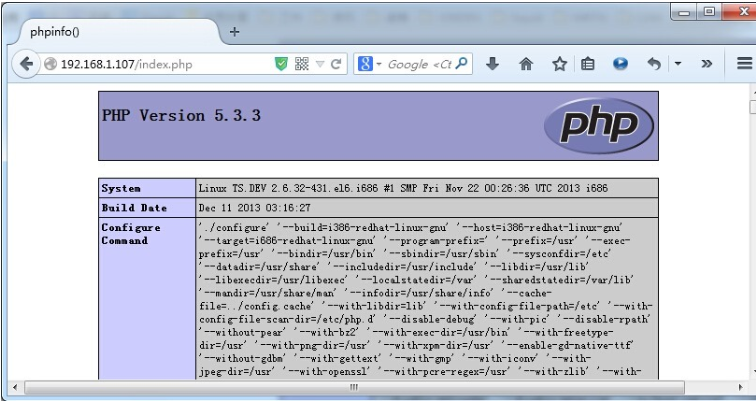
LAMP环境配置完毕。
四、检查并安装服务器端软件
4.1 检查是否安装了rsyslog软件
# rpm -qa|grep rsyslog //默认系统都安装了该软件
4.2 安装rsyslog 连接MySQL数据库的模块
# yum install rsyslog-mysql –y
rsyslog-mysql 为rsyslog 将日志传送到MySQL 数据库的一个模块,这里必须安装。
五、配置服务器端
5.1 导入rsyslog-mysql 数据库文件
# cd /usr/share/doc/rsyslog-mysql-5.8.10/
# mysql -uroot -pabc123 < createDB.sql

# mysql -uroot –p
mysql> show databases;
mysql> show tables;
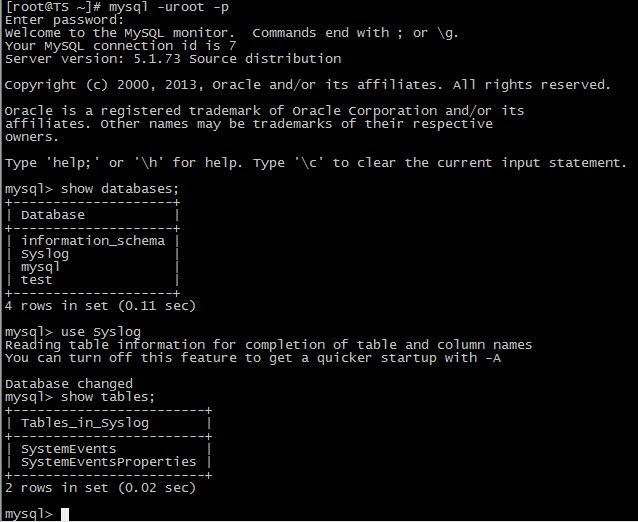
导入数据库操作创建了Syslog 库并在该库中创建了两张空表SystemEvents 和SystemEventsProperties。
5.2 创建rsyslog 用户在mysql下的相关权限
# mysql -uroot –p
mysql> grant all on Syslog.* to rsyslog@localhost identified by '123456';
mysql> flush privileges;
mysql> exit
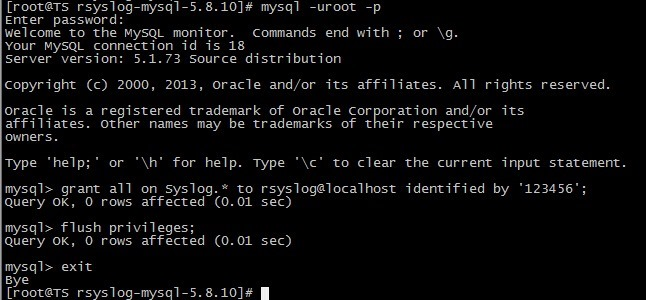
5.3 配置服务端支持rsyslog-mysql 模块,并开启UDP服务端口获取网内其他LINUX系统日志
# vi /etc/rsyslog.conf
$ModLoad ommysql
*.* :ommysql:localhost,Syslog,rsyslog,123456
在 #### MODULES #### 下添加上面两行。
说明:localhost 表示本地主机,Syslog 为数据库名,rsyslog 为数据库的用户,123456为该用户密码。
5.4 开启相关日志模块
# vi /etc/rsyslog.conf
$ModLoad immark #immark是模块名,支持日志标记
$ModLoad imudp #imupd是模块名,支持udp协议
$UDPServerRun 514 #允许514端口接收使用UDP协议转发过来的日志
$ModLoad imtcp #imupd是模块名,支持udp协议
$InputTCPServerRun 514 #允许514端口接收使用TCP协议转发过来的日志
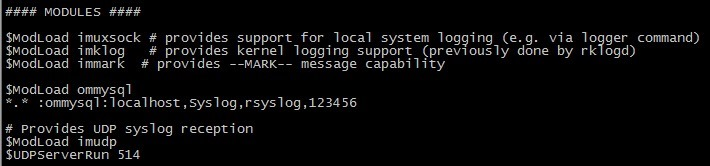
5.5 重启rsyslog 服务
# /etc/init.d/rsyslog restart
六、配置客户端
6.1 检查rsyslog 是否安装
# rpm -qa|grep rsyslog
6.2 配置rsyslog 客户端发送本地日志到服务端
# vi /etc/rsyslog.conf
*.* @192.168.168.125
行尾新增上面这行内容,即客户端将本地日志发送到服务器。
6.3 重启rsyslog 服务
# /etc/init.d/rsyslog restart
6.4 编辑/etc/bashrc,将客户端执行的所有命令写入系统日志/var/log/messages中。
# vi /etc/bashrc
在文件尾部增加一行
export PROMPT_COMMAND='{ msg=$(history 1 | { read x y; echo $y; });logger "[euid=$(whoami)]":$(who am i):[`pwd`]"$msg"; }'
设置其生效
# source /etc/bashrc
客户端配置完毕。
七、测试Rsyslog Server是否可以正常接受Client端日志
Client 端测试:
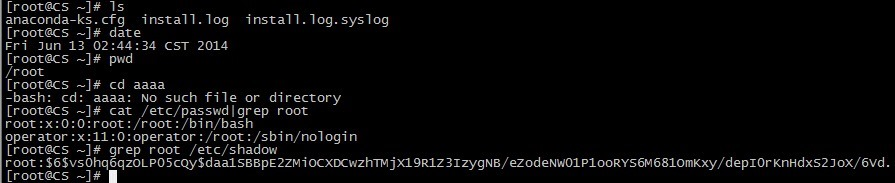
Server 端侦测:

说明接收正常,包括你重启机器的一些Log都可以查看到。
八、安装LogAnalyzer
# wget http://download.adiscon.com/loganalyzer/loganalyzer-3.6.5.tar.gz
# tar zxf loganalyzer-3.6.5.tar.gz
# cd loganalyzer-3.6.5
# mkdir -p /var/www/html/loganalyzer
# rsync -a src/* /var/www/html/loganalyzer/
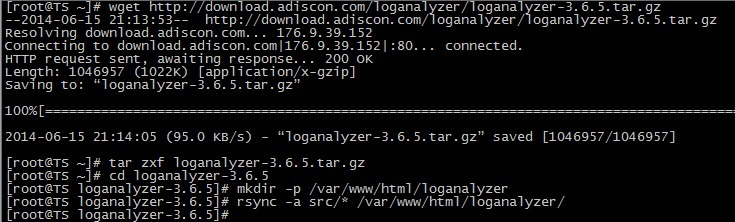
九、在浏览器安装向导中安装LogAnalyzer
9.1 打开浏览器访问:http://192.168.1.107/loganalyzer/
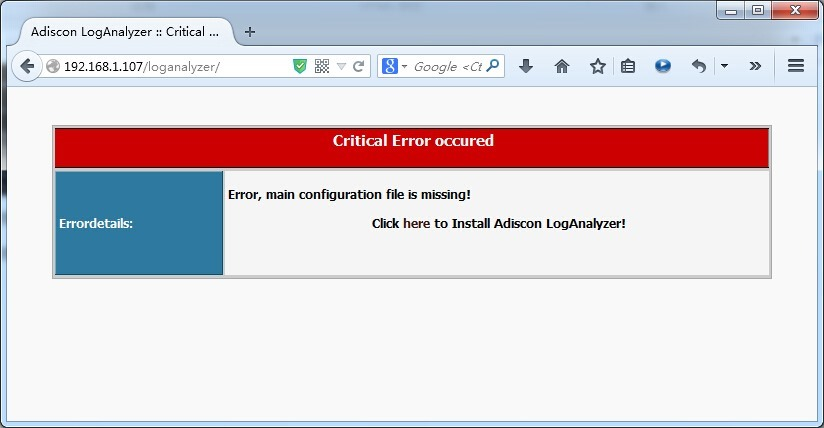
提示没有配置文件,点击 here 利用向导生成。
9.2 第一步,测试系统环境
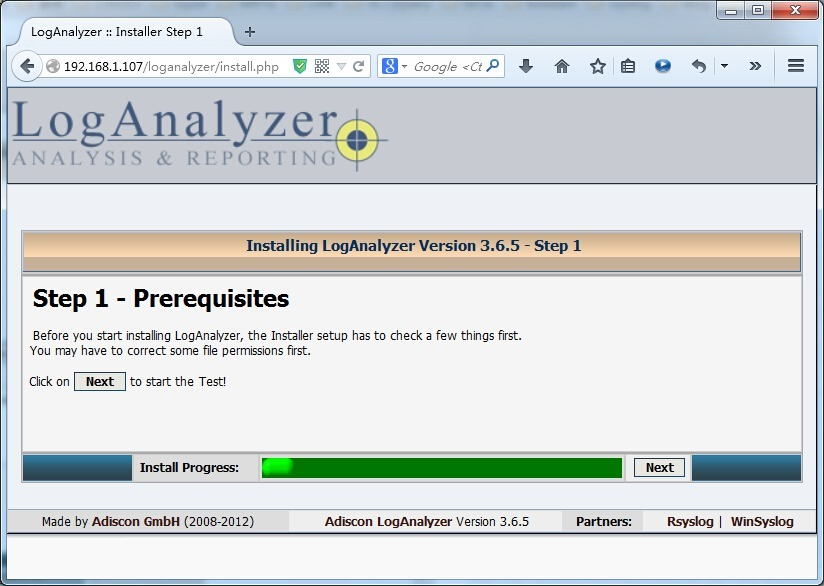
点击 “Next”,进入第二步。
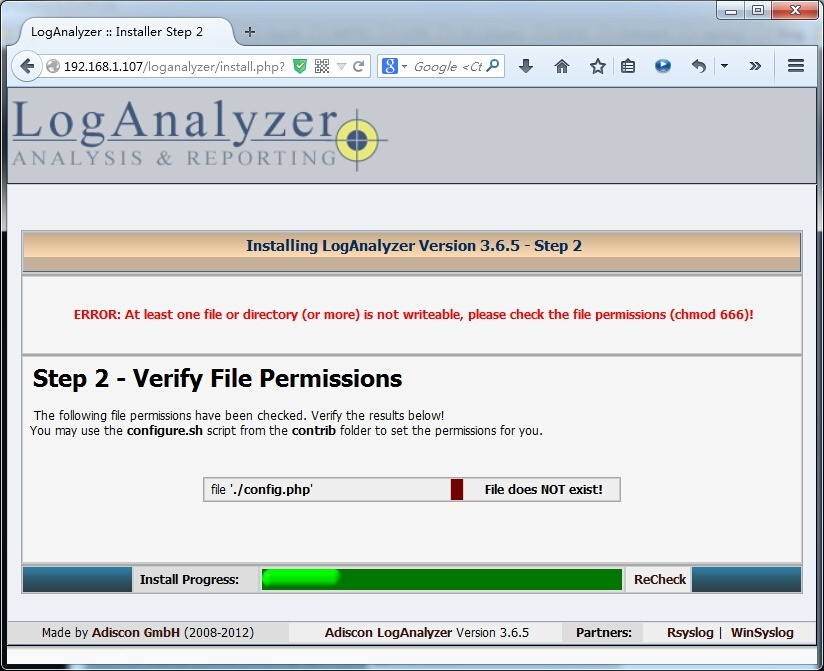
提示错误:缺少config.php 文件,并且权限要设置为666,可以使用contrib目录下的configure.sh 脚本生成。
需要在/var/www/html/loganalyzer/ 下创建config.php 文件,并设置其权限为666。
[root@Redis loganalyzer-3.6.5]# cd /var/www/html/loganalyzer/
[root@Redis loganalyzer]# cp /usr/local/src/loganalyzer-3.6.5/contrib/configure.sh ./
[root@Redis loganalyzer]# chmod a+x configure.sh
[root@Redis loganalyzer]# ./configure.sh
做完上面的操作之后,执行 ReCheck 操作,config.php 文件可写,点击 Next 进入下一步。
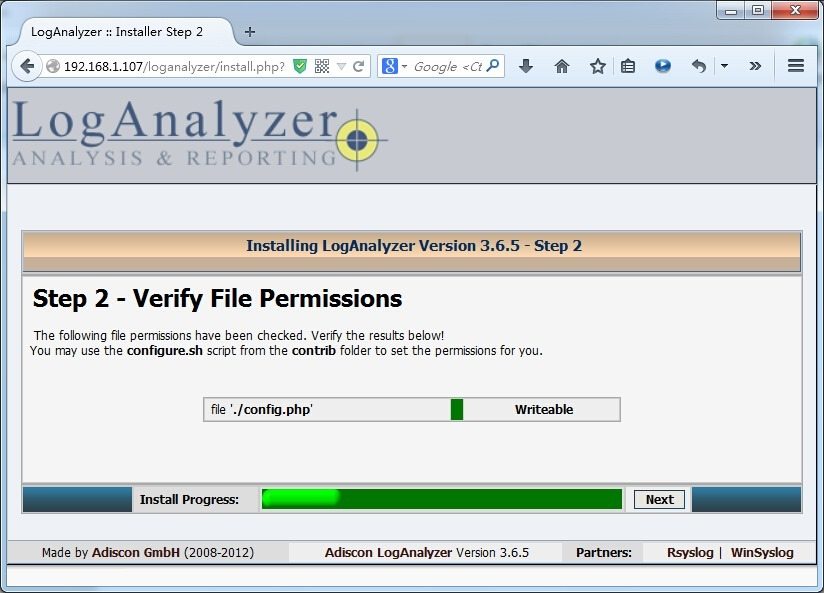
9.3 第三步,基础配置(再这里一定要注意,确保你的机器能远程连接到你的myql上,否则这里会一直报错)
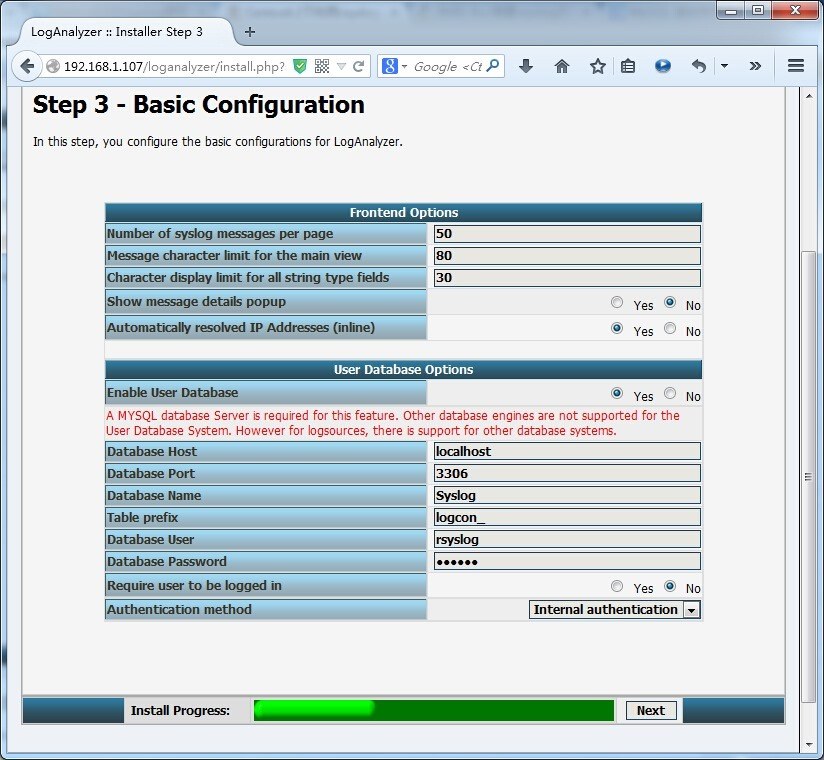
在User Database Options 中,填入上面设置的参数,然后点击 Next.
9.4 第四步,创建表
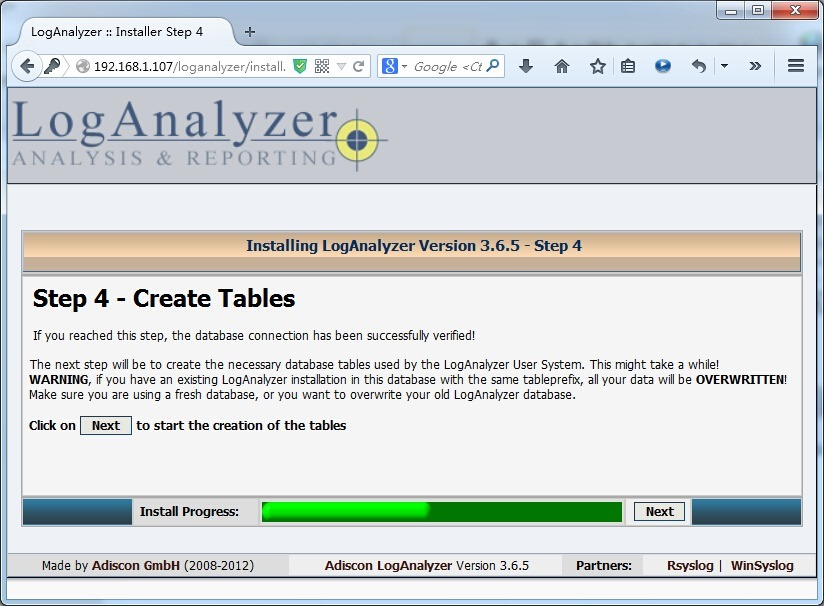
点击 Next 开始创建表。
9.5 第五步,检查SQL结果

9.6 第六步,创建管理用户

9.7 第七步,创建第一个系统日志source.
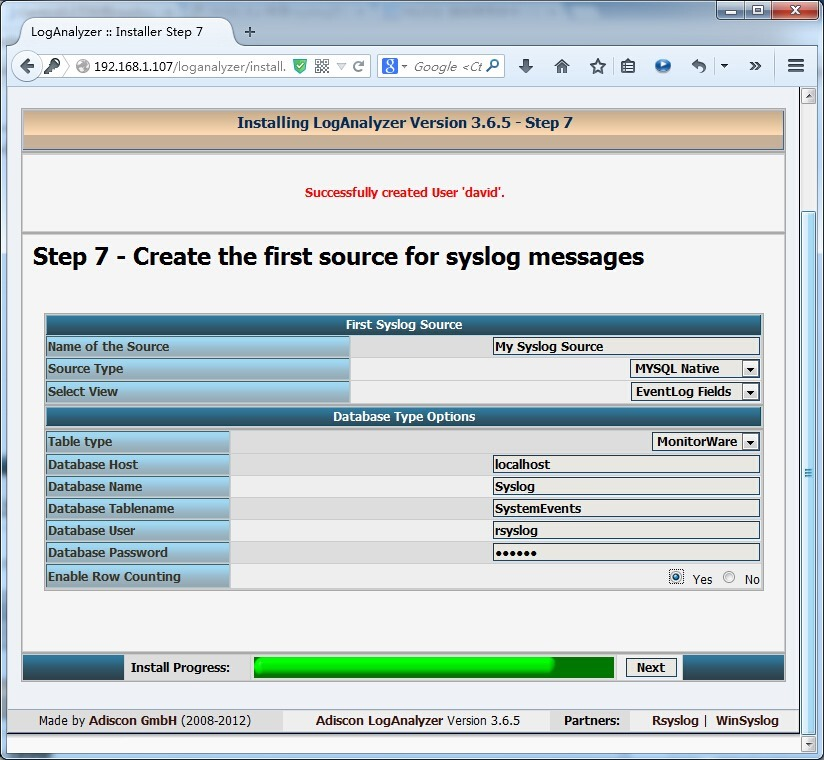
9.8 第八步,完成
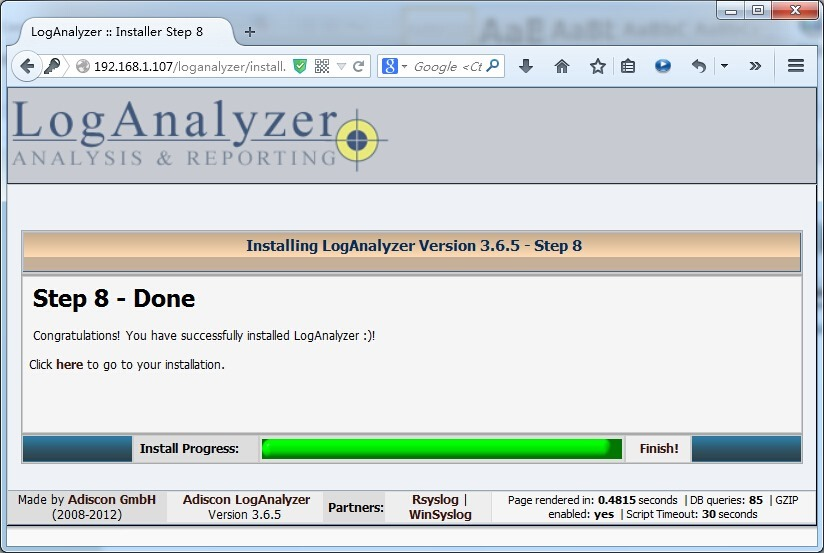
十、测试
LogAnalyzer 首页

点击任何一条记录,查看详情。

查看Statistics
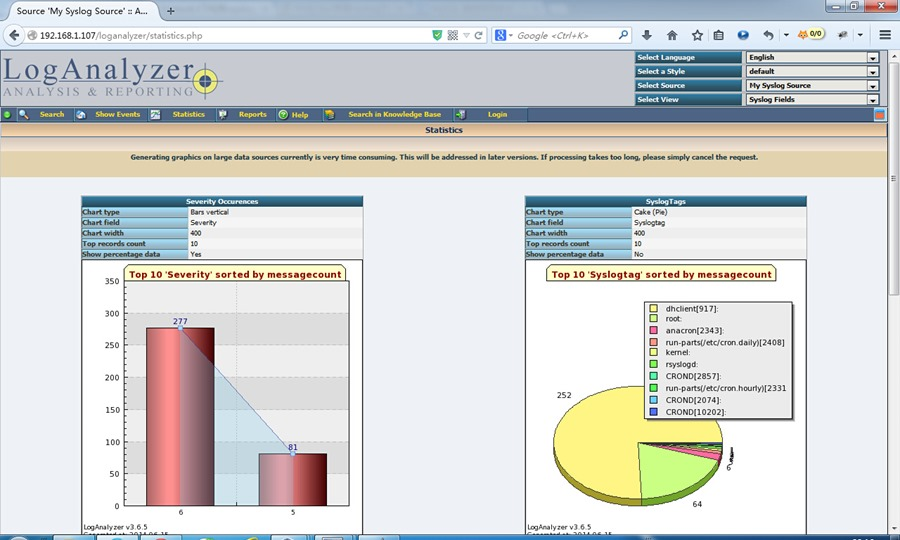
登录测试
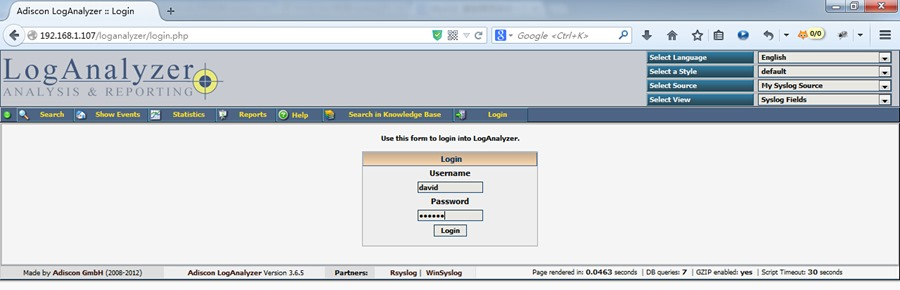
在Admin Center 里可以进行一些系统设置。
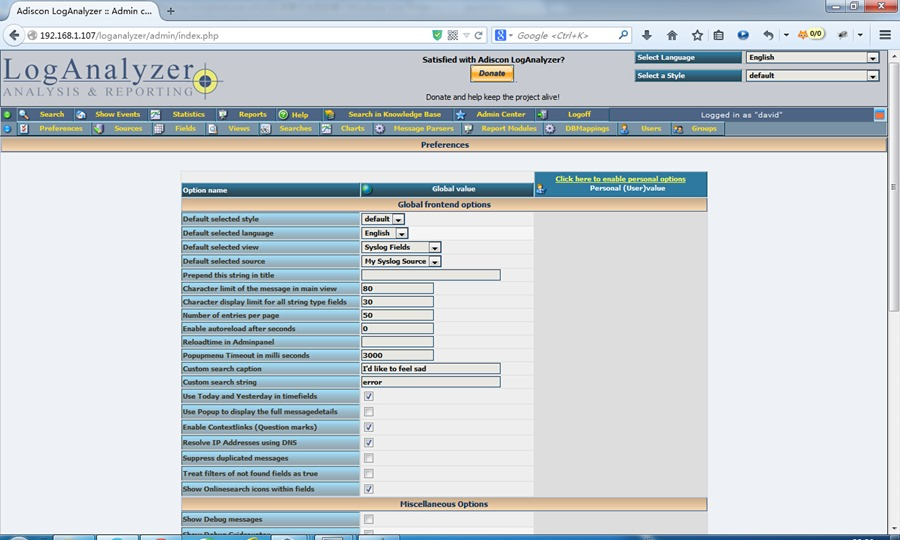
Rsyslog + LogAnalyzer 日志服务器部署完毕。